احذف البيانات الموجودة على SSD بشكل دائم
- فئة: البرمجيات
أصبحت محركات الأقراص ذات الحالة الصلبة (SSD) شائعة بشكل متزايد ويبدو أنها مسألة وقت فقط حتى تحل محل محركات الأقراص الصلبة التقليدية التي تعمل بالصفائح في أنظمة الكمبيوتر حول العالم.
تعمل محركات الأقراص ذات الحالة الثابتة بشكل مختلف عن محركات الأقراص الثابتة القائمة على الأقراص ، خاصة عندما يتعلق الأمر بقراءة وكتابة العمليات على محرك الأقراص. الطريقة الأكثر فاعلية لحذف محركات الأقراص الثابتة المستندة إلى الطبق بأمان (الكتابة فوق المساحة بالبيانات) تصبح غير قابلة للاستخدام على محركات أقراص الحالة الثابتة بسبب تصميمها.
يمكن حذف البيانات الموجودة على الأقراص الثابتة المستندة إلى طبق عن طريق الكتابة فوقه. هذا يضمن أن البيانات غير قابلة للاسترداد بواسطة أدوات استعادة البيانات. لا تعمل هذه الطريقة على محركات أقراص الحالة الثابتة نظرًا لعدم إمكانية تحديد موقع الكتابة فوقها.
يمثل هذا مشكلة كبيرة لمستخدمي الكمبيوتر الذين يرغبون في التخلي عن أجهزة الكمبيوتر الخاصة بهم أو بيعها لطرف ثالث حيث يمكن للمالك الجديد استرداد البيانات الموجودة على SSD.
تم تقديم العديد من الاقتراحات حول كيفية حذف البيانات الموجودة على محركات الأقراص ذات الحالة الصلبة بشكل دائم. لقد قررنا اختبار هذه الطرق على محرك أقراص الحالة الصلبة OCZ Core Series II القديم لمعرفة مدى فعاليتها.
- احذف الملفات
- قم بتهيئة SSD
- تشفير محرك الأقراص بأكمله
- إصدار أمر مسح آمن باستخدام HDDErase
سيتم اختبار كفاءة الطرق عن طريق تشغيل برنامج استعادة البيانات Recuva بعد كل طريقة. يجب ألا تترك الطريقة الفعالة أي ملفات قابلة للاسترداد.
نظام اختبار
- Windows 7 Professional إصدار 64 بت
- OCZ Core Series II SSD
- برنامج استعادة الملفات ريكوفا
حذف الملفات
هذه طريقة مباشرة لحذف الملفات الموجودة على محرك الأقراص ذو الحالة الصلبة. إنه الخيار الوحيد في المقالة الذي يمكن استخدامه لحذف الملفات والمجلدات بشكل انتقائي.
لا يكفي حذف الملفات مباشرة في Windows Explorer لحماية البيانات من برامج الاسترداد. وجد Recuva ما يقرب من 100٪ من الملفات التي تم حذفها في مستكشف Windows.

وبالتالي ، فإن حذف الملفات مباشرة من نظام التشغيل ليس خيارًا لحذف البيانات نهائيًا على محركات الأقراص ذات الحالة الصلبة.
تنسيق محرك الحالة الصلبة
هذا هو الخيار الأسهل حيث يمكن تنفيذه مباشرة دون متطلبات برامج إضافية. يحتاج مستخدمو Windows إلى تحديد موقع SSD في مستكشف Windows ، والنقر بزر الماوس الأيمن فوقه وتحديد تنسيق من الخيارات المتاحة.
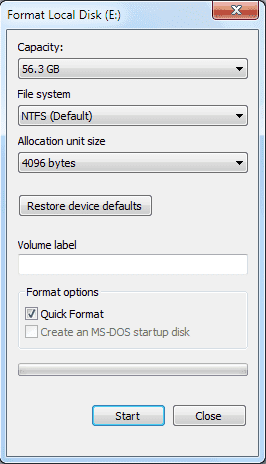
من المهم إلغاء تحديد خيار التهيئة السريعة لضمان تنسيق جميع البيانات الموجودة على محرك الأقراص.

لا يسرد Windows Explorer أي ملفات على محرك الأقراص بعد اكتمال التنسيق الكامل.
الأمر متروك الآن لبرنامج Recuva لمعرفة ما إذا كان يمكن استعادة الملفات من محرك الأقراص بعد التنسيق الكامل. Recuva سهل الاستخدام. كل ما يتطلبه الأمر هو تحديد حرف محرك الأقراص ذو الحالة الصلبة والنقر فوق زر المسح. تم اقتراح فحص عميق ويجب قبوله. قد يستغرق هذا الفحص بعض الوقت حسب حجم SSD وسرعته.

عثر الفحص على إجمالي 243 ملفًا تم تجاهلها جميعًا ولم يتم عرضها في برنامج Recuva. الملفات التي تم تجاهلها هي في الأساس ملفات صفرية بايت ، وفي حالتنا ، كانت جميع الملفات التي تم العثور عليها ملفات 0 بايت.
لقد حذف التنسيق الكامل جميع الملفات الموجودة على محرك الأقراص باستثناء الملفات غير القابلة للاسترداد. الملفات التي تم تجاهلها والتي تم عرضها على أنها قابلة للاسترداد ليس لها اسم ملف ، وكانت جميعها ملفات 0 بايت والملاحظة قابلة للاسترداد.
برنامج التنسيق البديل:
حذاء داريك و نوك هو خيار للمستخدمين الذين لديهم SSD فقط متصل بأجهزة الكمبيوتر الخاصة بهم أو يستخدمون نظام تشغيل آخر.
تشفير محرك الحالة الصلبة
يجب أن يكون تشفير SSD بالكامل كافيًا من الناحية النظرية لجعل الملفات غير قابلة للاسترداد. لقد قررنا استخدام برنامج التشفير صحيح سرداب لتشفير محرك الحالة الصلبة. True Crypt إذا كان متاحًا لأنظمة Windows و Linux و Mac.
فيما يلي خطوات تشفير محرك الأقراص باستخدام True Crypt. انقر فوق الزر 'إنشاء وحدة تخزين' في واجهة True Crypt الرئيسية. هذا يفتح معالج إنشاء مجلد تروكربت.

تشفير قسم / محرك غير تابع للنظام هو خيار تشفير محرك أقراص آخر غير محرك أقراص النظام. حدد مجلد TrueCrypt القياسي في النافذة التالية ثم حدد زر الجهاز في النافذة التالية. اختر قسم محرك الحالة الصلبة من قائمة محركات الأقراص الثابتة المتصلة.

تم تحديد إنشاء مجلد مشفر وتهيئته على الشاشة التالية ، واحتفظ بالقيم الافتراضية في خيارات التشفير على الشاشة التالية ، وانقر فوق التالي في شاشة حجم وحدة التخزين واختر كلمة مرور بعد ذلك. احتفظ بالإعدادات الافتراضية من تلك النقطة فصاعدًا بالنقر فوق التالي متى كان ذلك متاحًا.
سيؤدي النقر فوق الزر Format في النهاية إلى ظهور نافذة تحذير في True Crypt تفيد بأنه سيتم حذف جميع البيانات الموجودة على محرك الأقراص عند إنشاء مجلد True Crypt. تابع عن طريق تحديد 'مسح أي ملفات مخزنة على القسم عن طريق إنشاء مجلد TrueCrypt بداخله'.

سيقوم True Crypt بعد ذلك بتهيئة محرك الأقراص وعرض نافذة إعلام بعد ذلك تفيد بأن المجلد المشفر قد تم إنشاؤه بنجاح.
لم يكن Recuva قادرًا على فحص محرك الأقراص مشيرًا إلى أنه لا يمكن قراءة قطاع التمهيد في SSD. لم تكن برامج الاسترداد الإضافية قادرة على استعادة الملفات أيضًا. يمكن للمستخدمين الحذرين تهيئة محرك الأقراص بعد تشفيره وتشغيل برنامج استرداد الملفات بعد ذلك لاختبار التأثيرات. أسفر هذا عن نفس النتائج مثل تنسيق محرك الأقراص العادي.
إصدار أمر مسح آمن باستخدام HDDErase
يقوم أمر المسح الآمن بإعادة تعيين جميع مواقع NAND إلى حالة محو والتي تزيل بشكل فعال جميع البيانات من محرك الأقراص. يستخدم الأمر بشكل أساسي لاستعادة إعدادات المصنع لمحركات الأقراص التي تشهد انخفاض مستويات الأداء بمرور الوقت.
هذه الطريقة مخصصة للمستخدمين المتقدمين فقط ، لأنها تتطلب تكوين BIOS وإنشاء قرص تمهيد.
HDDErase هي إحدى الأدوات التي تدعم أمر المسح الآمن. أحدث إصدار هو HDDErase 4 الذي لم يعد متوافقًا مع محركات أقراص Intel SSD. يحتاج مستخدمو Intel إلى تنزيل HDDErase 33 بدلاً من ذلك.
يجب إنشاء قرص قابل للتمهيد. لن يعمل HDDErase إلا إذا تم تعطيل AHCI في BIOS للكمبيوتر.
يقوم Secure Erase بفحص محرك الأقراص للتحقق من أنه يدعم الأمر.
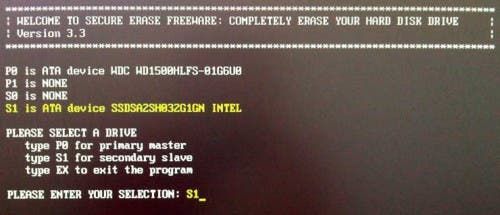
يتوفر تجول كامل للخطوات المطلوبة لاستخدام HDDErase لمحو محرك أقراص الحالة الصلبة بشكل آمن على IISHacks .
لم يتم استرداد أي بيانات بعد إصدار أمر المسح الآمن في DOS.
الطريقة الموصى بها لمحو البيانات الموجودة على محركات الأقراص ذات الحالة الصلبة
جعلت التنسيق والتشفير وأمر المسح الآمن البيانات الموجودة على محركات الأقراص غير قابلة للاسترداد. يتحدث الكثير عن تنسيق محرك الحالة الصلبة لأنه أسهل طريقة من الثلاثة. ليس من الضروري عادةً تشفير البيانات الموجودة على محرك الأقراص قبل تهيئتها حيث إنها تؤدي إلى نفس النتائج مثل التنسيق القياسي.
يوصى بشدة باختبار النتيجة باستخدام برنامج استرداد الملفات للتأكد من عدم إمكانية استرداد أي بيانات متبقية.
هل تعرف طرق أخرى لحذف البيانات الموجودة على محركات الأقراص ذات الحالة الصلبة بشكل دائم؟ اسمحوا لنا أن نعرف في التعليقات.